您是否曾羡慕新iPhone能将喜爱的视频片段设为动态壁纸?虽然iPhone 6s作为一款经典机型,其硬件和系统版本(最高支持iOS 14)与最新型号存在差异,但这并不意味着您完全无法在锁屏界面实现类似的动态视觉效果,本文将为您清晰解析iPhone 6s设置“视频壁纸”的可行方案、具体步骤以及重要的限制说明。
核心认知:iPhone 6s 的系统限制

我们需要明确一个关键点:iPhone 6s 的原生操作系统(iOS 9 至 iOS 14)不支持直接将.mp4或.mov格式的视频文件设置为锁屏或主屏幕壁纸。苹果官方在后续更新的机型(如iPhone 6s之后的iPhone 7系列及更新机型,搭配更高版本的iOS)中才逐步引入了更强大的动态壁纸和视频壁纸功能。
但这并非终点,iPhone 6s拥有一项独特且强大的功能——Live Photos(实况照片),正是利用这项功能,我们可以巧妙地“曲线救国”,实现类似动态视频壁纸的效果。
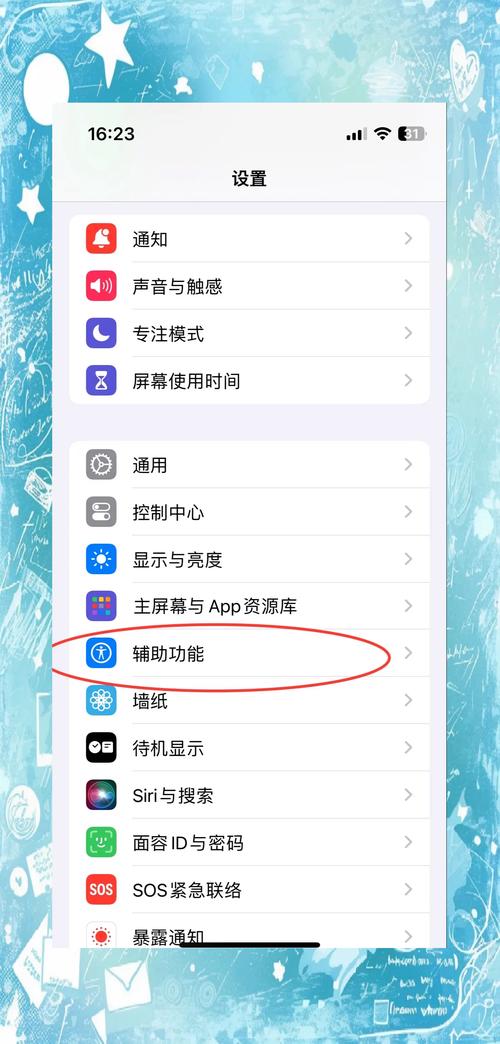
利用Live Photos(实况照片)变相实现“视频壁纸”
Live Photos是iPhone 6s发布时引入的特色功能,它不仅仅是一张静态图片,而是会记录按下快门前后共约1.5秒的动态画面和声音,当您设置Live Photo为锁屏壁纸并开启“实况”效果时,重按屏幕(3D Touch)就能播放这段动态内容,营造出动态壁纸的感觉,这就是我们实现目标的核心方法。
如何操作?
-
获取或创建合适的Live Photo:
- 自己拍摄: 这是最直接的方式,打开iPhone 6s的相机应用,确保顶部的黄色“实况”图标(同心圆)是开启状态,像拍摄普通照片一样构图并按下快门,拍摄时尽量保持手机稳定1-2秒,以获得清晰的动态效果,拍摄的对象可以是流动的水、摇曳的树叶、飘动的云彩、宠物活动或任何您喜欢的、具有轻微动态的场景。注意: 动作幅度不宜过大,画面主体清晰稳定效果最佳。
- 将视频片段转换为Live Photo: 这是实现真正“自定义视频壁纸”的关键步骤,由于系统限制,您无法直接使用普通视频,需要借助第三方应用将您喜欢的短视频片段(通常建议3秒以内,尤其是开头1.5秒要精彩)转换成Live Photo格式(.livephoto文件)。
- 推荐应用(App Store搜索): 有许多免费或付费应用可以实现此功能,
intoLive(操作直观,功能丰富)ImgPlay(支持GIF和视频转Live Photo)Lively(简单易用)- 使用步骤简述(以通用流程为例):
- 在App Store下载并安装一个评价较好的视频转Live Photo应用。
- 打开应用,选择您手机相册中想要转换的短视频片段(通常限制在5秒以内,但最终动态效果约1.5秒)。
- 根据应用提示,选择生成Live Photo所需的“关键帧”(封面图片)和动态范围(通常是整个片段或选取精华部分)。
- 导出/保存生成的Live Photo到您的系统相册。
-
设置Live Photo为锁屏壁纸:
- 打开iPhone的设置应用。
- 向下滚动并选择墙纸。
- 点击选取新墙纸。
- 在顶部选项中,选择实况照片(或者直接进入所有照片,找到您刚刚拍摄或转换好的Live Photo)。
- 浏览您的相册,找到并点击目标Live Photo,屏幕上会预览效果。
- 在预览界面,您会看到屏幕底部的实况按钮(一个同心圆图标)。确保此按钮是黄色开启状态! 这是触发动态效果的关键。
- 点击屏幕可以调整图片的显示位置(捏合缩放、拖动)。
- 确认效果和位置后,点击右下角的设定。
- 在弹出的菜单中,选择设定锁定屏幕(主屏幕不支持Live Photo动态效果),如果您只想在锁屏使用,选这个即可。
-
体验动态效果:
- 锁定您的iPhone 6s屏幕。
- 唤醒屏幕(轻点Home键或电源键)。
- 用力按压(使用3D Touch功能)锁屏界面。 您会感受到震动反馈,同时刚刚设置的Live Photo就会播放其记录的动态画面和声音(如果原视频有声音),松开手指,画面恢复为静态。
探索第三方动态壁纸应用(需谨慎)
App Store中可能存在一些声称能为旧款iPhone提供“视频壁纸”功能的应用,这些应用的工作原理通常比较复杂:
- 后台播放: 有些应用可能在锁屏界面叠加一个透明的播放器来循环播放视频,这种方式往往耗电量大,可能影响性能,且与系统集成度低,体验未必理想,甚至存在稳定性风险。
- 生成动态效果: 另一些应用则是利用其内置的引擎生成简单的粒子动画或动态图形作为壁纸,但这并非真正的自定义视频。
重要提示:
- 审慎选择: 如果您考虑此方案,务必仔细阅读应用描述、用户评价(尤其是差评),关注其耗电情况、稳定性以及对系统资源的占用。
- 权限与安全: 警惕要求过多权限(如完全的网络访问、位置信息等)的应用,优先选择口碑良好、开发者信誉高的产品。
- 兼容性: 并非所有此类应用都完美适配iOS 14及更早版本(iPhone 6s最高支持版本),安装前请确认应用兼容性。
- 效果预期: 其效果通常与原生Live Photo方案不同,流畅度和稳定性也可能有差异。
关键注意事项与优化建议
- 3D Touch是必须的: iPhone 6s的Live Photo壁纸动态效果完全依赖其硬件级的3D Touch功能,没有重按操作,锁屏壁纸将始终显示静态封面图。
- 续航考虑: 频繁使用重按查看动态壁纸会比静态壁纸略微增加耗电,Live Photo本身的存储和显示对续航影响很小,但方案二中的某些第三方应用如果采用后台播放视频方式,耗电会显著增加,需留意。
- 内容选择: 无论是自拍Live Photo还是转换视频,选择主体清晰、背景不过于杂乱、动态简洁优美的片段效果最佳,过于复杂或高速运动的画面在1.5秒内可能显得混乱。
- 声音: Live Photo会记录拍摄时的环境音,在转换视频时,部分应用可能允许保留原视频声音,在公共场合重按播放时声音可能会外放。
- 主屏幕限制: iOS系统本身就不支持在主屏幕上使用Live Photo的动态效果(即使在新款iPhone上,主屏幕动态壁纸也是受限的),所以此方法仅适用于锁定屏幕。
- 系统流畅性: iPhone 6s运行较新的iOS 14系统时,性能已接近极限,添加过多后台进程(如某些第三方动态壁纸App)可能导致卡顿,优先推荐原生方案一。
个人观点
虽然iPhone 6s无法像现代iPhone那样原生无缝地设置任意视频为壁纸,但巧妙地利用其标志性的Live Photo和3D Touch功能,我们依然能在锁屏上实现个性化的动态视觉效果,将心仪短视频的精髓浓缩转换成一个高质量的Live Photo,这个过程本身也充满乐趣,它既是对这款经典机型独特功能的致敬,也是一种实用的个性化手段,相较于探索可能存在兼容性或耗电问题的第三方方案,我更倾向于推荐并详细说明基于Live Photo的官方替代方案,它更稳定、更省电,且充分利用了设备自身的设计亮点,拿起您的iPhone 6s,尝试拍摄或转换一段属于您的动态记忆,让每一次解锁都多一份生动吧。


